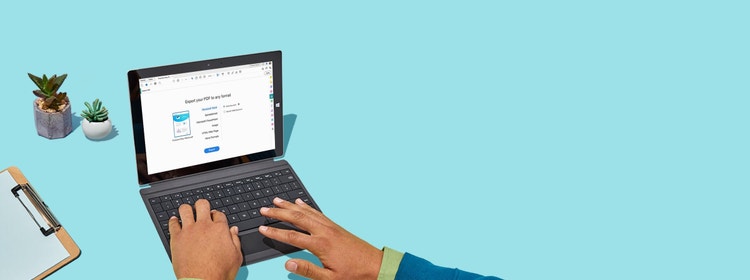Nasaan ka man, mas papadaliin ng Adobe Acrobat ang pangongolekta ng feedback. Narito kung paano mag-send ng link sa team mo at kunin ang lahat ng komento nila sa isang lugar. Wala nang pag-send ng maraming attachment sa email o manual na pagsasama-sama ng feedback. Bibigyan ka ng Acrobat ng mas madaling paraan para makasunod ang lahat.